联想笔记本电脑系统重装系统win10?重装系统win10教程【图文】

联想笔记本电脑系统重装系统win10

下载并安装在线电脑重装系统软件
二、注意事项
1、开始重装系统前,请务必退出杀毒软件、防火墙以及其他第三方安全防御程序,以免它们误判并拦截或删除必要的安装文件,从而影响重装进程的正常进行。
2、将桌面及其他重要位置的文件提前拷贝到移动硬盘、U盘或者云端存储空间,因为重装系统时会对C盘进行格式化操作,未备份的数据可能会永久丢失。
3、结合自身计算机硬件配置与实际使用需求,挑选合适的操作系统版本,例如Windows的家庭版、专业版或是旗舰版等。
三、win10系统重装操作流程
1、运行系统重装软件,进入主页面后,依照指引暂时关闭防火墙与杀毒软件,避免其安全机制阻碍安装程序运行。
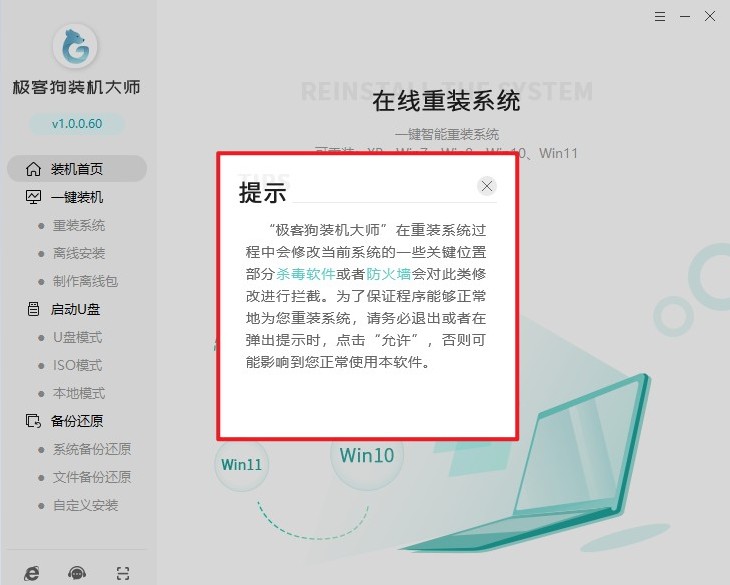
2、点击“立即重装”按键,正式开启Windows 10系统的重装之旅。
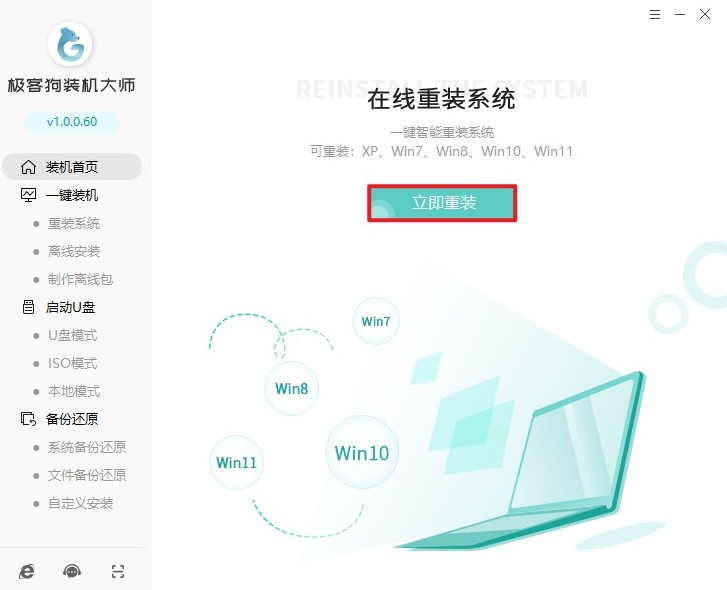
3、该软件会自动采集硬件配置数据,凭借智能算法推荐最适配的Win10版本方案,用户可直接选用此推荐版本。
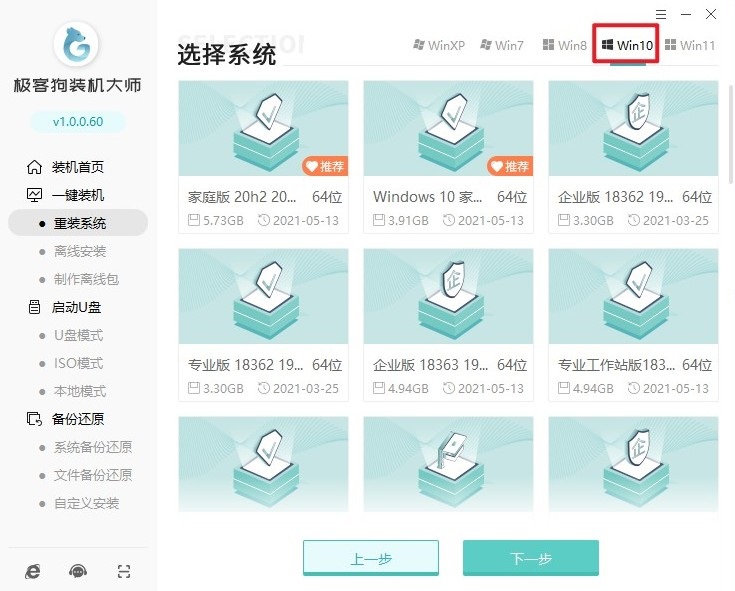
4、依据日常使用偏好,勾选自动安装的常用工具;若某些软件无需安装,可取消对应选项的勾选状态。
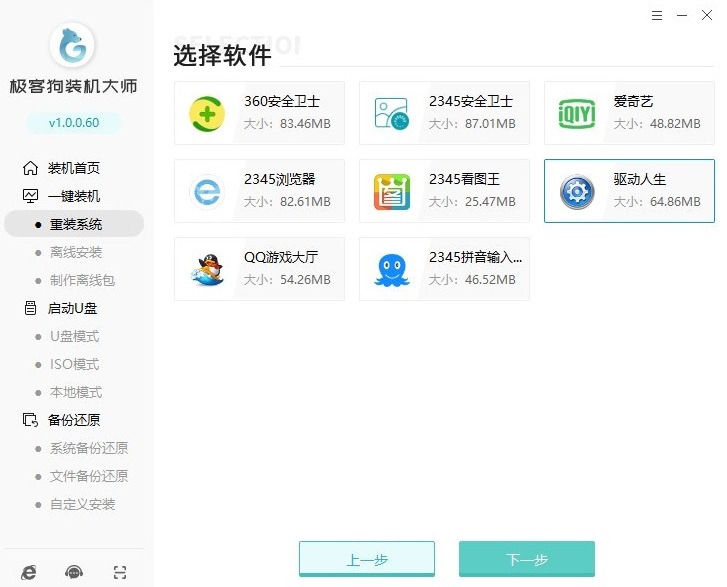
5、对重要文件进行备份操作,以此保障个人资料在系统盘格式化过程中不会遗失。
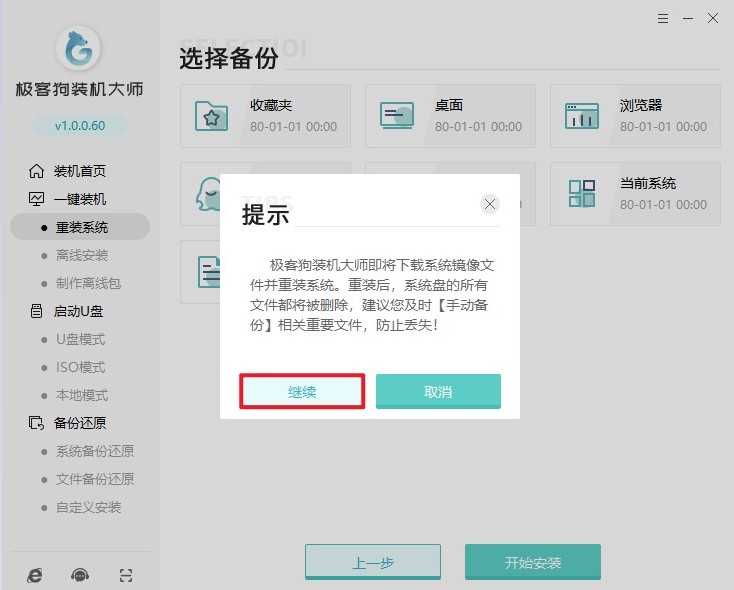
6、在确认各项设置准确无误之后,点击“开始安装”按钮,随后耐心等待系统镜像及相关组件顺利下载完毕。
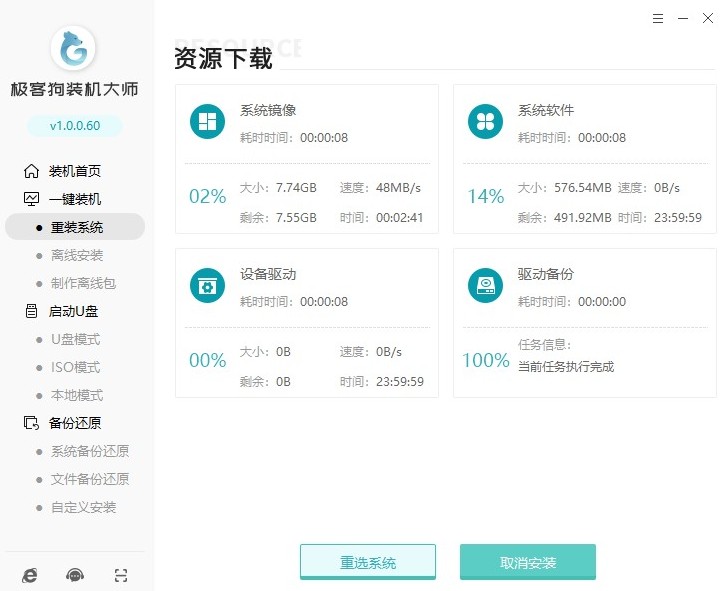
7、鉴于大文件传输耗时较长,在此期间务必维持稳定的网络连接状态,防止因网络中断而造成下载失败的情况发生。
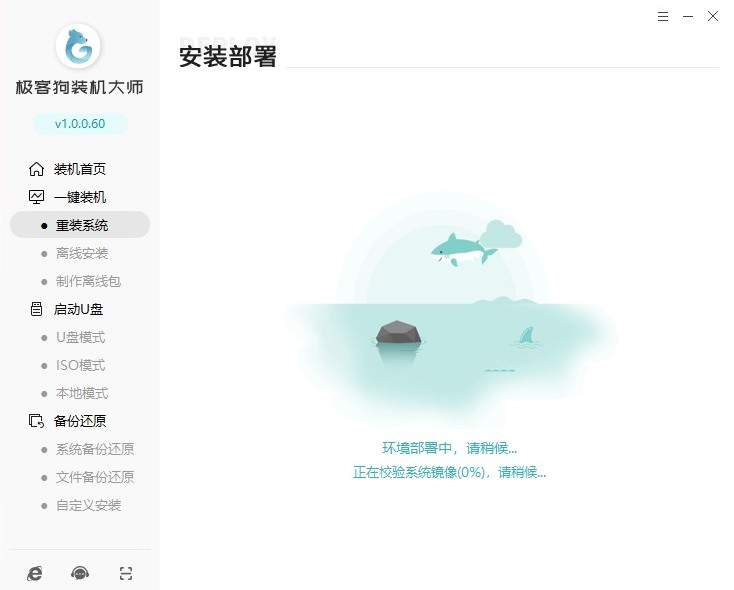
8、当资源全部就绪时,依据提示执行重启操作,并选择进入GeekDog PE模式,为系统部署做好准备。
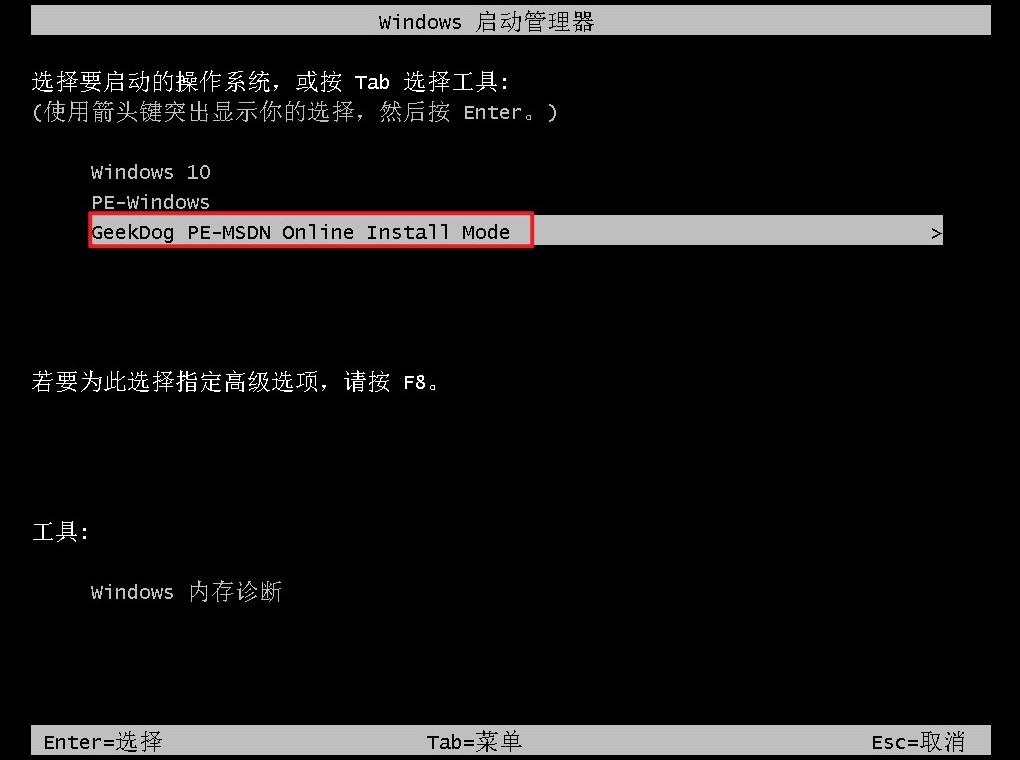
9、此时由重装工具主导后续流程,自动开展C盘清理、系统文件写入以及基础参数配置等核心工作。
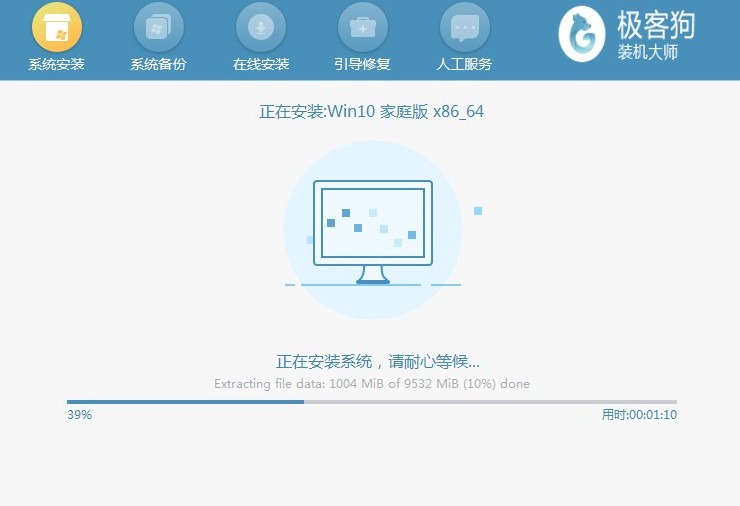
10、待所有安装环节完成后,计算机将自动重启,最终展现出一个简洁的Windows 10全新桌面环境。
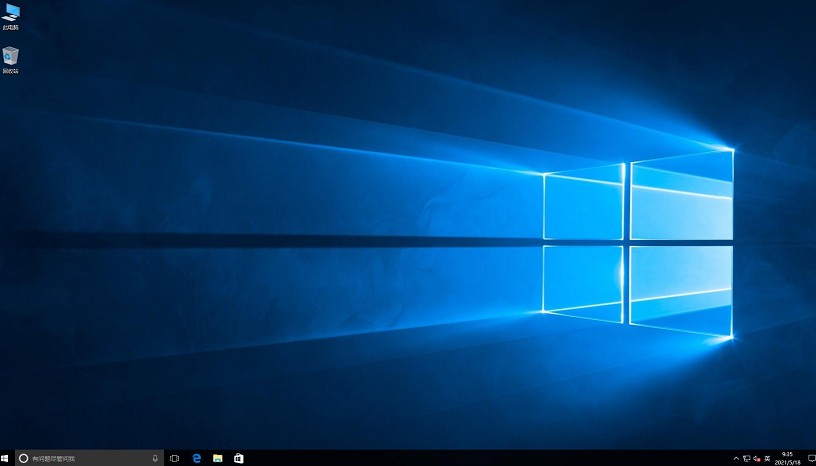
以上是,重装系统win10教程【图文】。通过一键重装系统工具,Win10的安装过程变得前所未有的简单高效。这种智能化解决方案彻底打破了传统装机的技术壁垒,让没有计算机基础的用户也能轻松完成系统部署。现在,新安装的Win10系统运行流畅稳定。
原文链接:https://www.jikegou.net/cjwt/6320.html 转载请标明
极客狗装机大师,系统重装即刻简单
一键重装,备份还原,安全纯净,兼容所有

